
几乎所有联想智能手机的所有者一次,一次,在我们的国家非常受欢迎,在任何情况下,一旦想到或听到闪现其设备的可能性。本文将根据本设备的每个用户可用的A850型号讨论与系统交互的方法,不需要任何特殊的知识或工具。
除了文章中描述的情况下,所有人都在智能手机的所有者处于自行决定和自身的风险中持有!除了用户之外,没有人对任何一种操作的结果都不负责,这意味着对Android设备上的系统干扰的操作 - 这些程序始终伴随着设备损坏的少量风险!
准备
固件实际上是一个相当广泛的概念,包括直接Android重新安装,其中许多程序预先确定整个事件的成功。在您开始严重干扰Lenovo A850软件部分之前,期望准备智能手机和计算机,以便在安装移动操作系统的过程中不要返回此问题。硬件修改
在继续根据联想A850进行有关系统的任何行动之前,有必要准确弄清楚以下:在两个版本中产生的模型 - 具有4(A850)和8(A850I)GB ROM。应该记住,指定修改的固件不可互换,因此有必要仔细地与OS中的可集成包的选择。
如果有疑问,请恰好是什么样的设备将闪烁,应用一个允许您了解Android设备的所有技术特征的工具。这种基金的一个很好的例子是申请设备信息HW。.
从Google Play Market下载设备信息HW
- 从Google Play Market下载和安装设备信息HW。为此,请从手机到上面的链接或通过在搜索字段中输入搜索字段来查找应用程序。
- 运行应用程序并注意其主屏幕上显示的最后一个项目(标签“常规”)。值“ROM”且是所需指示符,导致选择固件安装。
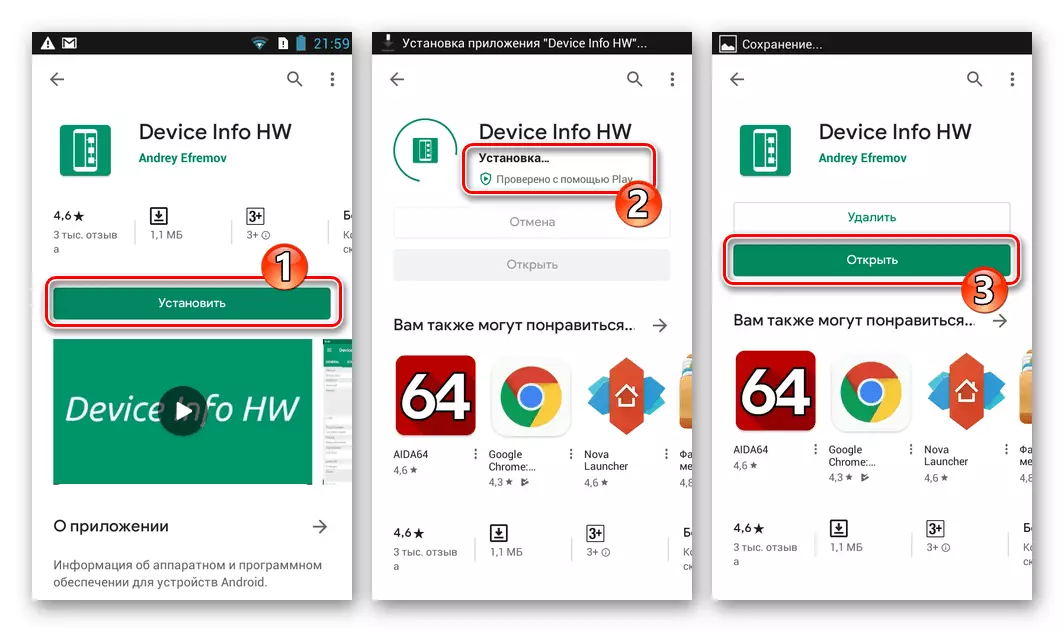
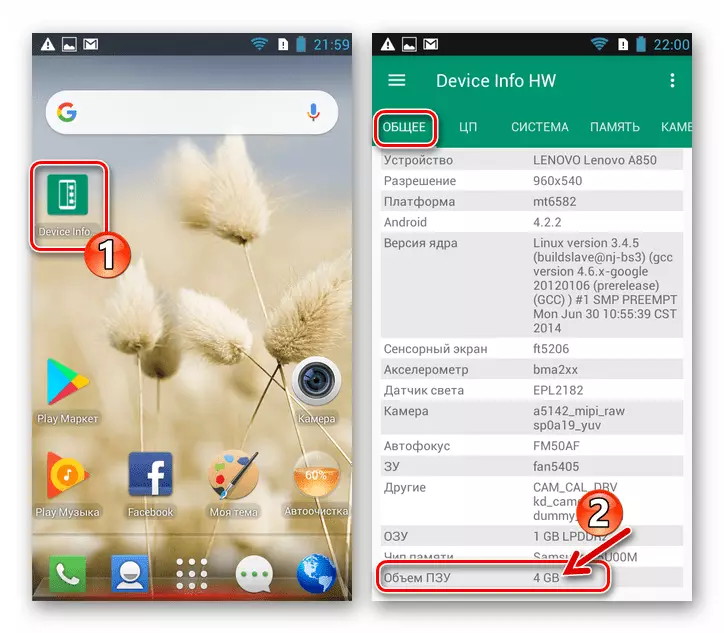
方法进行重新安装的Android和设备的两种修饰等操作,以及在同一时间使用的软件,没有什么不同。下面的例子是通过与联想A850 4 GB的工作证明,以及所有可以从这篇文章中的链接来获得固件仅用于此修改!该A850i 8 GB的拥有者可以使用提出了自己的智能手机操作的工具和方法,但随着积OS包将有独立搜索的互联网空间。
驱动程序和连接模式
几乎所有的操作与联想A850系统软件进行了使用Windows软件,这需要保证手机的界面切换到某些国家用计算机。
在与手机工作的过程中,可能需要连接到它的“USB调试”模式,以及在一个特殊的服务状态“预加载”。为了验证指定的交互是可能的:
- 激活智能手机上的调试模式,将其连接到电脑。
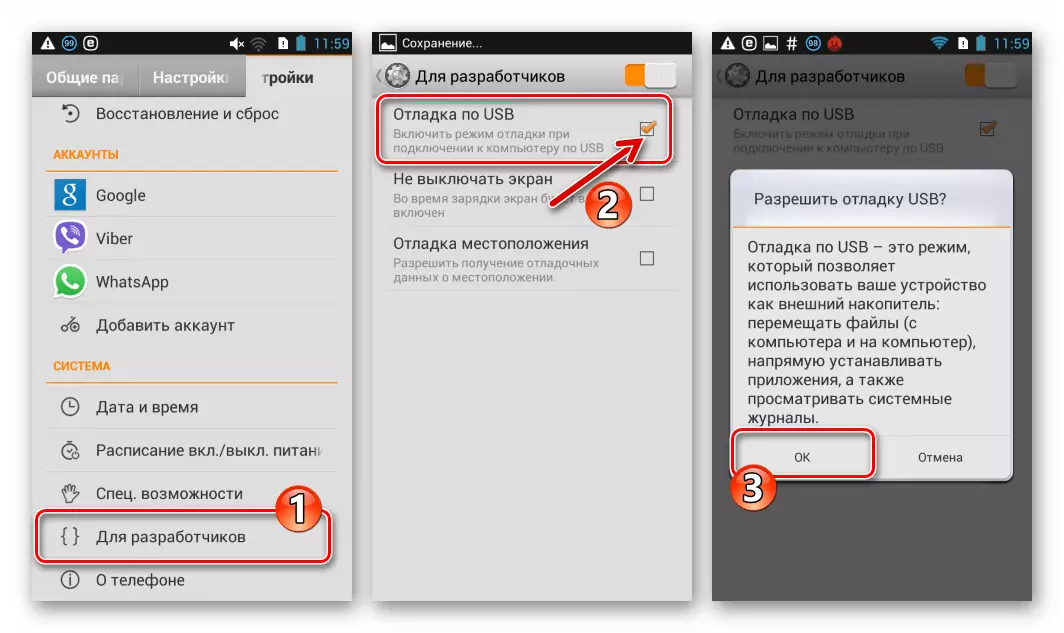
了解更多:如何启用“USB调试”模式在Android上,色器件
接下来,打开Windows设备管理器(“杜”),其中应检测到它的“联想ADB设备”部分,联想的综合亚行界面项。

- 从手机断开电缆将其与计算机连接,关闭设备。打开“杜拉拉”,准备观看部分“COM和LPT”端口。将电缆连接到智能手机 - 几秒钟后,系统必须证明联发科预加载USB VCOM(安卓)设备(将出现,然后消失)。
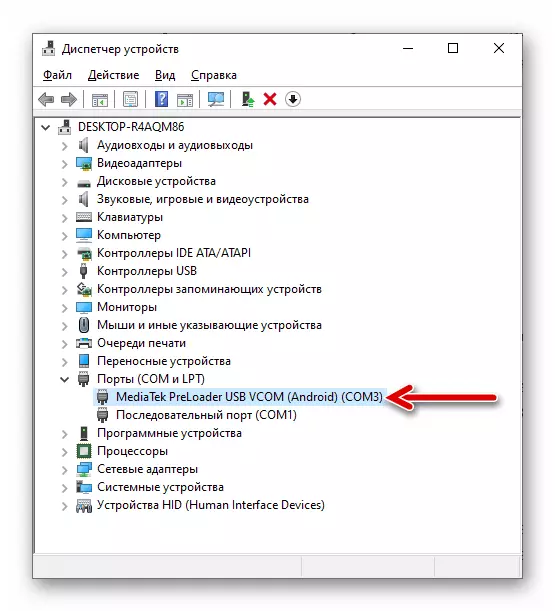
- 如果由于两个上述步骤A850的执行的结果所指示的被显示,这意味着该驱动程序安装正确。否则,重新安装组件,手动手动应用从包文件以下链接可用。
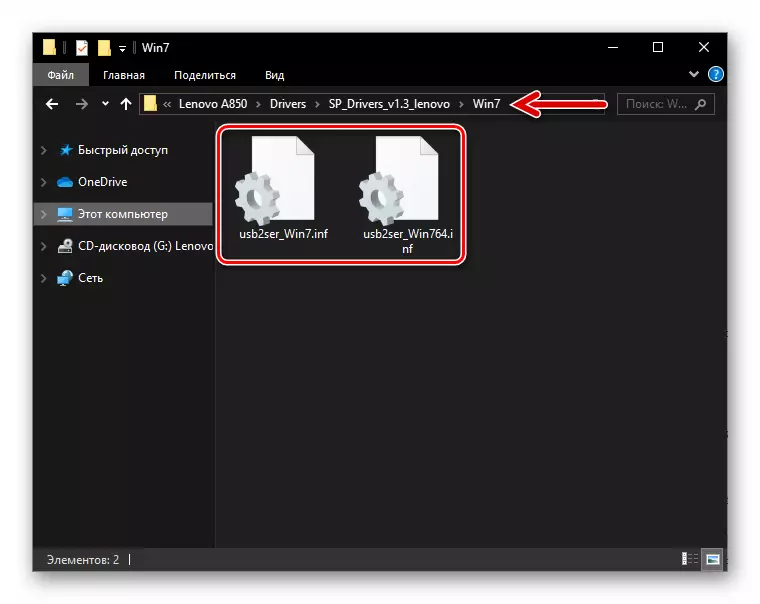
下载驱动程序联想A850智能手机固件(手动安装)
rut-right.
业主联想A850获得一个超级用户权限,可能需要,例如,从手机卖场有一些工具创建的信息备份或作出调整操作系统的运行。
从恢复备份的自定义信息
通过执行上述指令,可以随时保存的数据恢复到手机,它运行的是OS的官方会议。为了这:
- 将设备连接与活化的调试到LMSA,点击“备份”,并然后切换到维修标签。
- 注意备份通过在列表中的所需名称附近设置勾选,然后单击“恢复”按钮。
- 在要恢复单个数据类型的情况下,请从不必要的图标中删除标记。
- 要开始恢复,请三次单击“还原”,然后期望从备份到智能手机完成文件传输。
- 在成功完成恢复操作时出现通知后,单击其“准备好”,断开PC并重新启动智能手机。
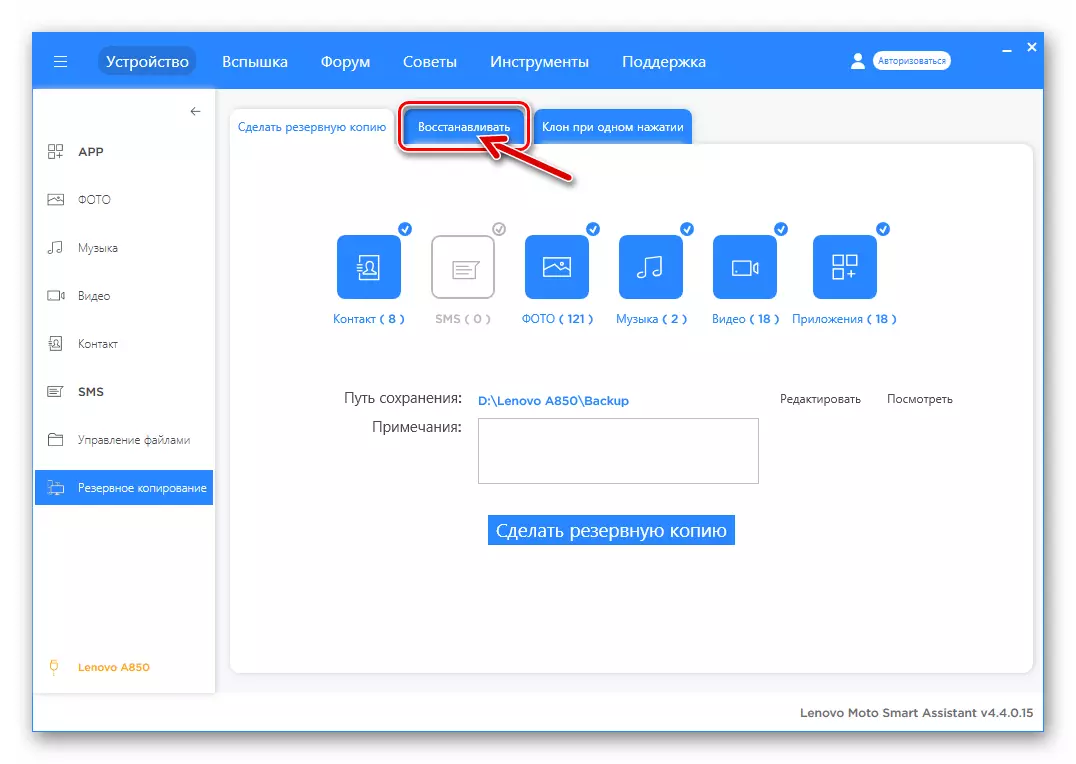
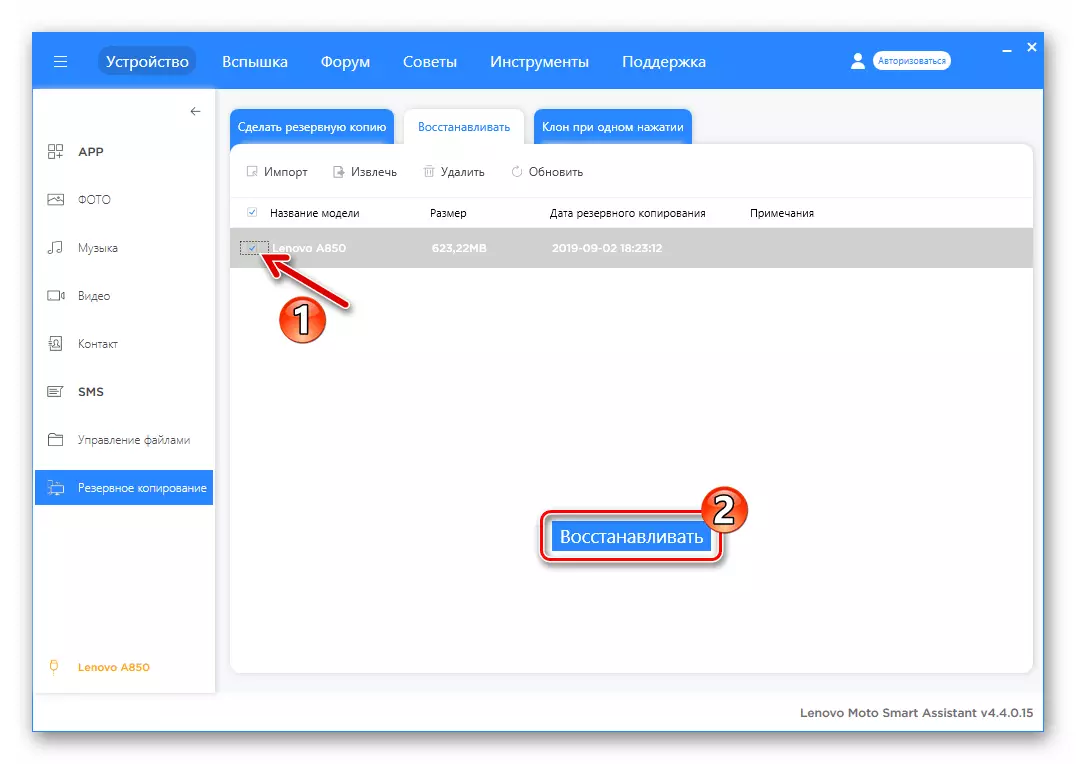
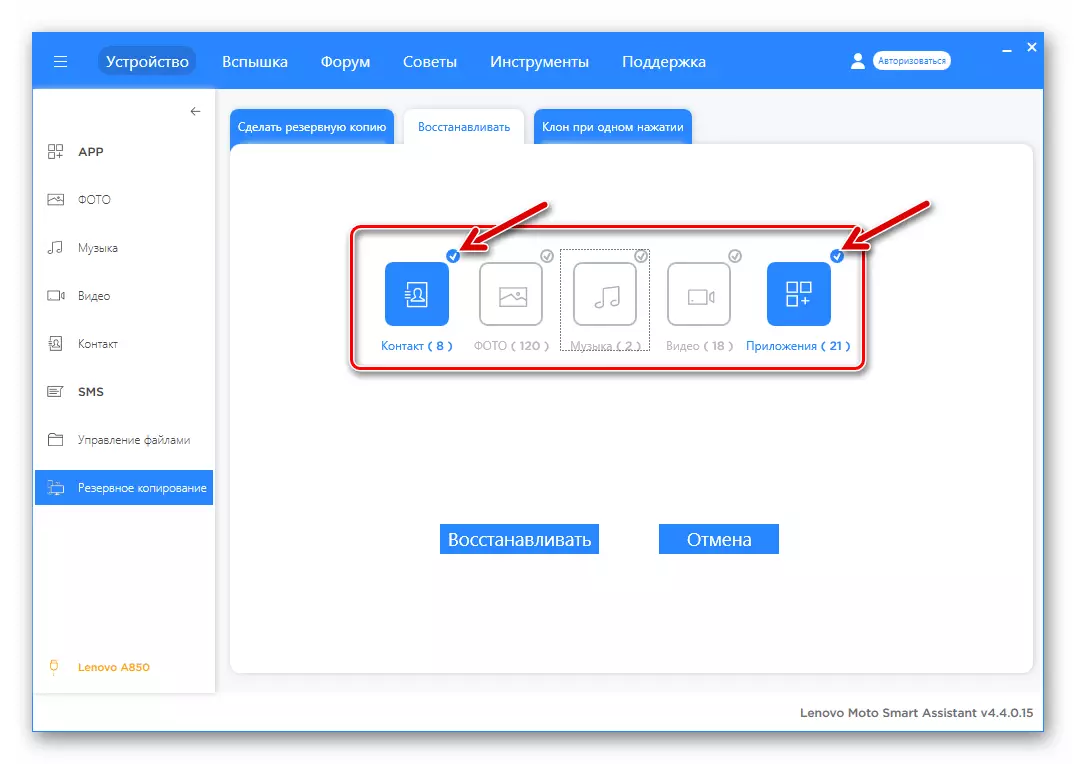

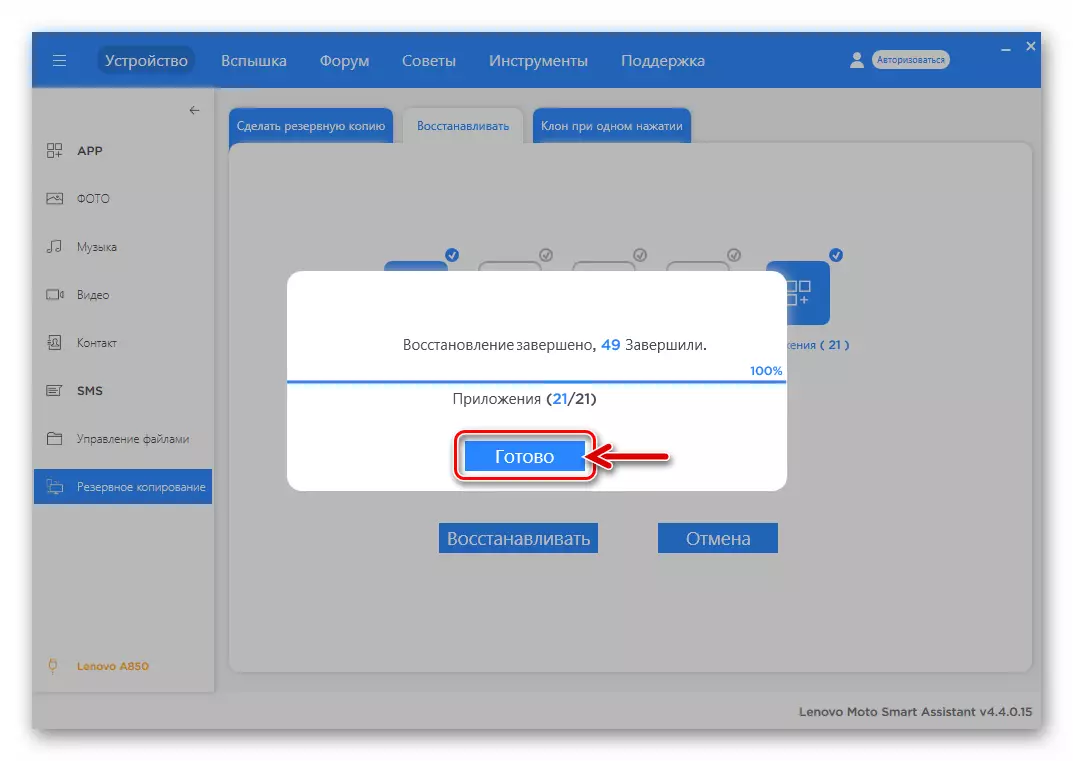
Bacup nvram。
除了删除内部存储中累积的信息,在固件过程中,可能会发生更严重的麻烦 - 模型存储器的最重要系统部分的损坏是“NVRAM”。 IMEI标识符和通信模块的校准存储在该区域中,并且指定信息的擦除将导致无线网络的不可操作。最佳解决方案,以避免在闪烁后恢复“非分配”中的问题,是在干扰系统软件之前删除该区域的倾倒。
使如此备份并从中恢复,随后非常简单,如果使用专用脚本,但请注意,为了有效实现下一个指令,您必须先获得智能手机的根权限。
下载手段在Lenovo A850智能手机上创建备份和恢复NVRAM
- 在上面的链接上加载存档并解压缩。
- 在手机上激活“在USB上的调试”,将设备连接到PC。
- 打开可执行文件nv_backup.bat。.
- 接下来将自动打开命令行窗口演示脚本操作。该过程非常快地完成,并将图像应对应于下一个屏幕截图的捕获。
- 由于在具有脚本的文件夹中执行上述指令点的结果,以及Lenovo A850的内部存储的根,创建了相同的文件图像nvram.img - 这是所需分区的备份,如果您需要恢复通信模块的操作,则应使用。
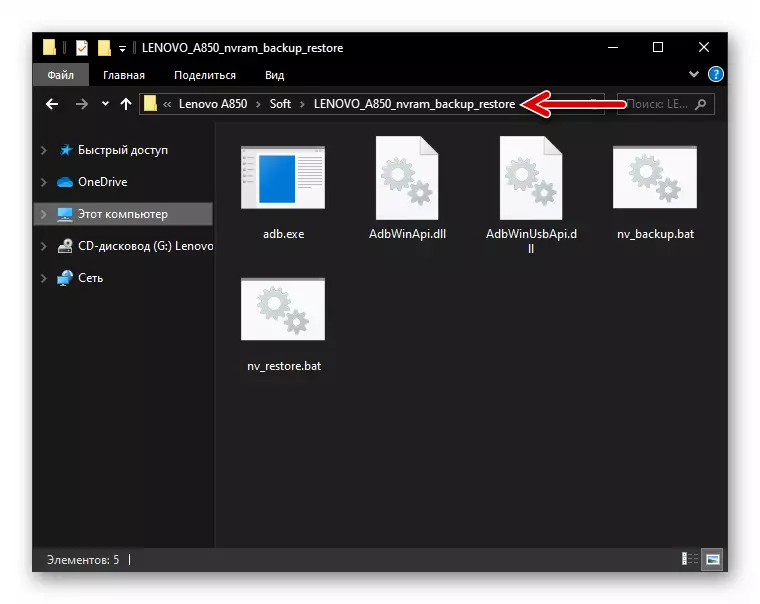

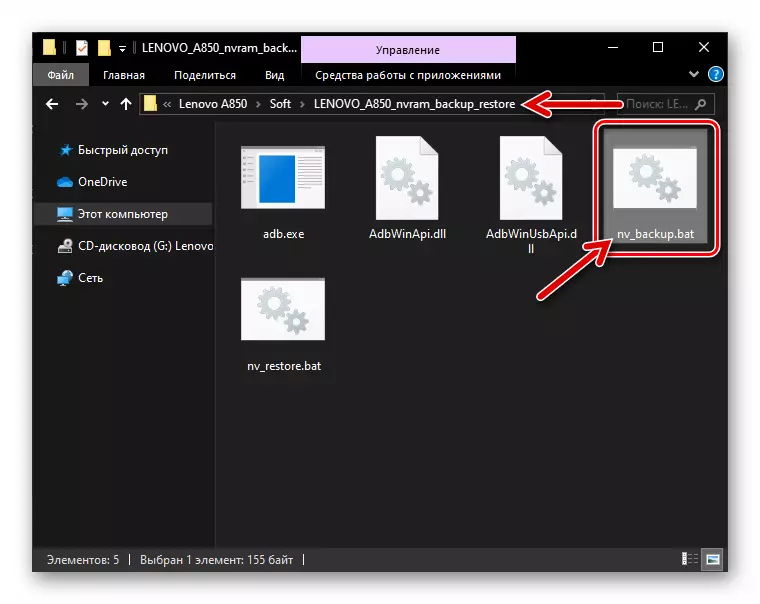
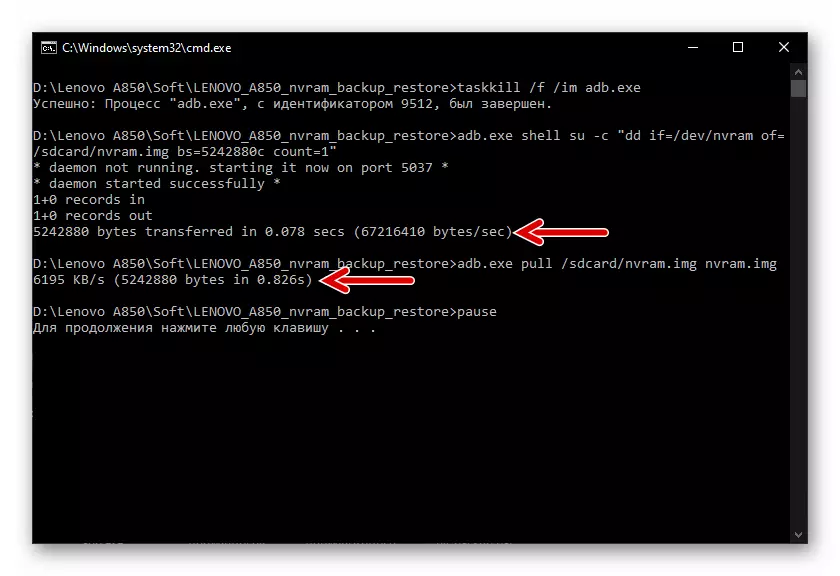
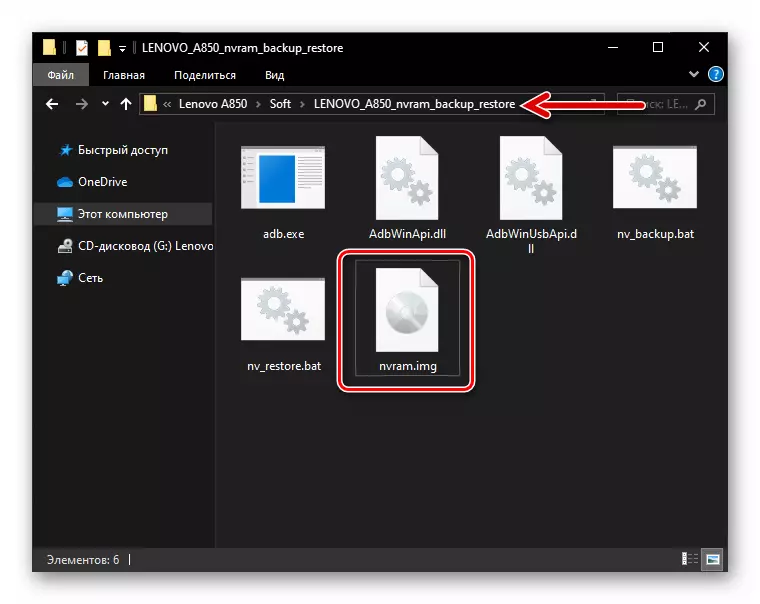
贝克普NVRAM恢复
如果你需要恢复部分“NRAMM”从备份(会不好意思IMEI,SIM卡将停止工作,等),使用相同的工具集,作为去除转储。
- 连接在其上所获得的根权利的设备和“USB调试”到该计算机被激活。
- 转到“Lenovo_a850_NVRAM_BACKUP_RESTORE”目录中,其中有一个备份压花nvram.img,收到工作设备前面。运行该批处理文件NV_Restore.Bat。.
- 预计完成NVRAM面积的恢复。如果该过程成功,控制台将表现出以下:
- 从计算机上断开,然后重新启动手机 - 重启后,所有数据都将被当场,不再出现了问题。
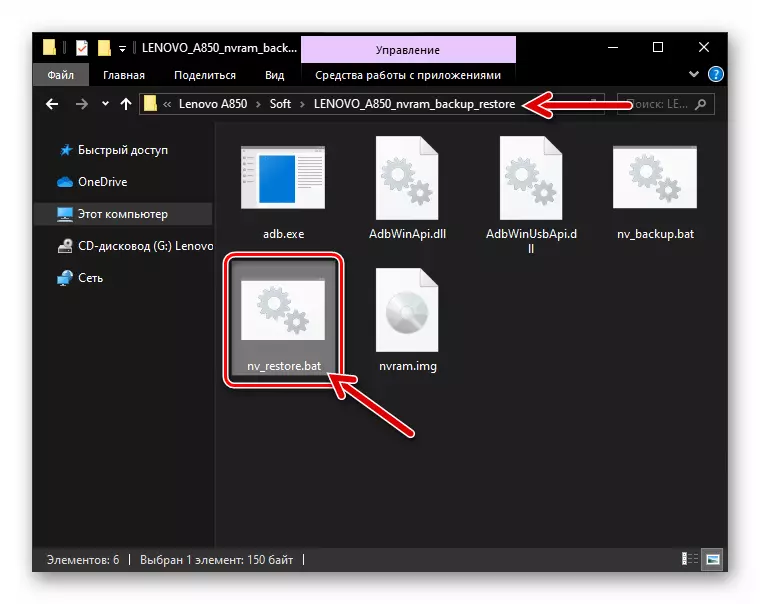
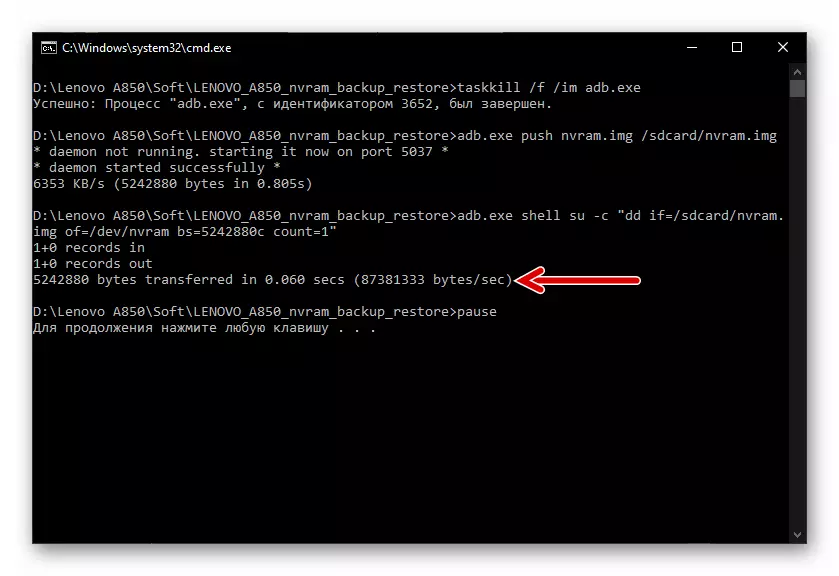

重置装置
重新安装上联想A850 Android操作系统是返回系统为该设备为出厂状态之前要执行的建议另一操作。注意,在许多情况下,重置程序可以取代闪烁,因为该系统的部分的“DATA”和“高速缓存”中执行的过程中被格式化,该装置(可能)防止移动OS文件和程序的正常运行。
- 在备份保存重要的信息和运行设备恢复环境:
- 在设备关闭,同时按下: “VOL +”, “音量 - ” 和 “POWER”。
- 松开按钮时的恢复功能列表显示在屏幕上。

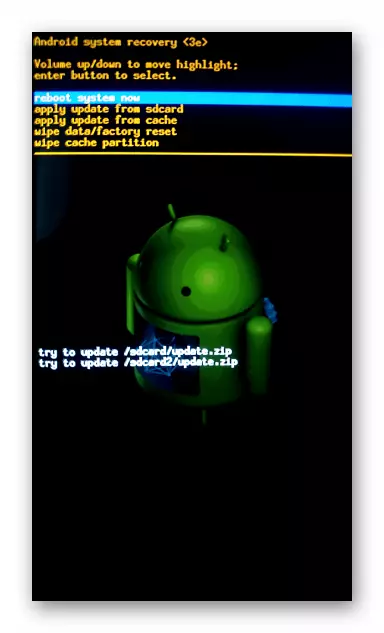
- 使用 “卷 - ” 按钮,选择 “WIPE DATA / FACTORY RESET”,然后按下 “POWER”。
- 同样,“YES - 删除所有用户DATA”如上所述并且发起通过按压“电源”按钮复位。
- 等待过程来完成 - “数据擦除完成”通知会显示在屏幕上。其次,无动与“现在重新启动系统”在任何地方,按下“POWER”重启设备在Android系统。
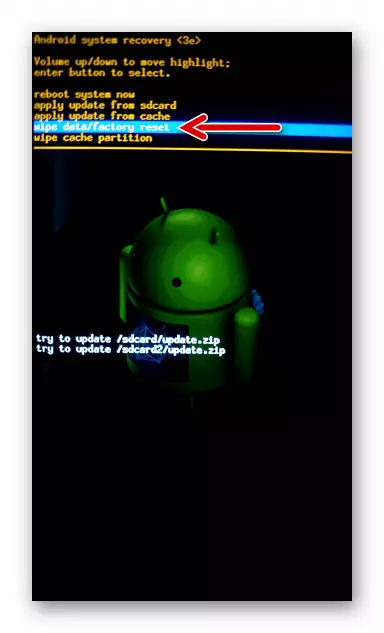
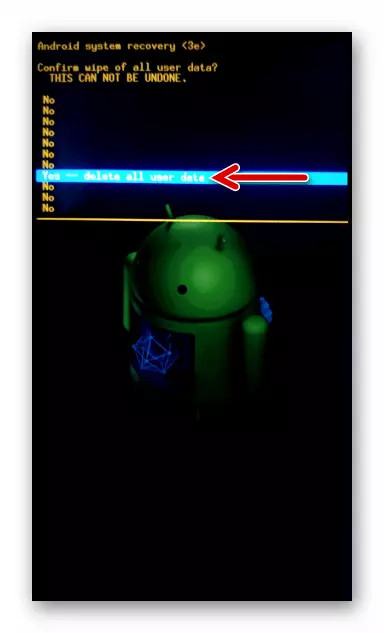
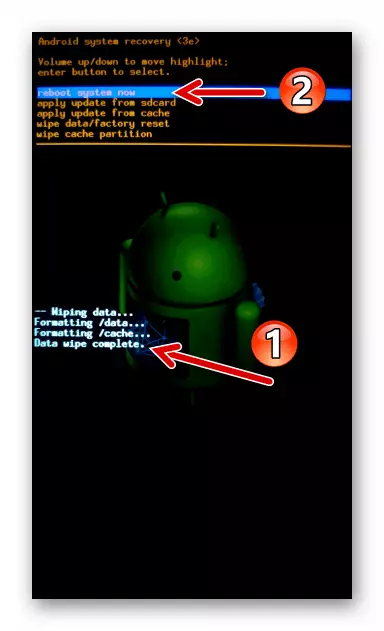
如何闪烁的智能手机联想A850
当选择一个固件方法联想A850,通过智能手机,然后将所需的结果主要引导系统的当前状态。如果您在重新安装的Android是一个绝对的新手,我们建议逐一执行下列指令之一,就是使用简单的工具包更新设备的操作系统,然后将官方系统组装,并且已经取得的经验和知识,实验修改的固件。方法1:更新官方OS
与OS Lenovo A850互动的第一种方法表明,它的应用程序来实现控制设备的系统软件的官方组装。以下过程不是完全理解此单词的固件,但如果先前未完成设备上的Android更新,则执行以下一个指令之一是逻辑和正确的步骤。
OTA(空中固件)
- 充电,最好是完全,联想A850电池并将机器连接到Wi-Fi网络。接下来,打开“设置”Android,转到“所有设置”选项卡。将部分列表放在底部,点击“在手机上”。
- 单击“系统更新”之后,自动检查新建后,与已安装的相比,将执行设备的系统组件。如果存在更新操作系统的能力,则会在屏幕上显示相应的通知 - 单击“上传的”下载“。
- 期待在更新文件所需的文件时,将从Lenovo Server下载。完成下载后,会出现“继续”按钮 - 单击它。
- 在下一个屏幕上,在不改变无线电通道的位置与“立即更新”,点击“确定”。因此,手机将重新启动并开始“安装系统更新”。
- 在没有用户干预的情况下集成新组件OS茎的过程,并以已更新的Android中重新启动Lenovo A850重新启动Lenovo A850。
- 必须重复上述操作,直到当“系统更新”模块报告不需要“系统更新”模块报告“系统更新”模块报告的情况下,智能手机在固件下运行S128。.
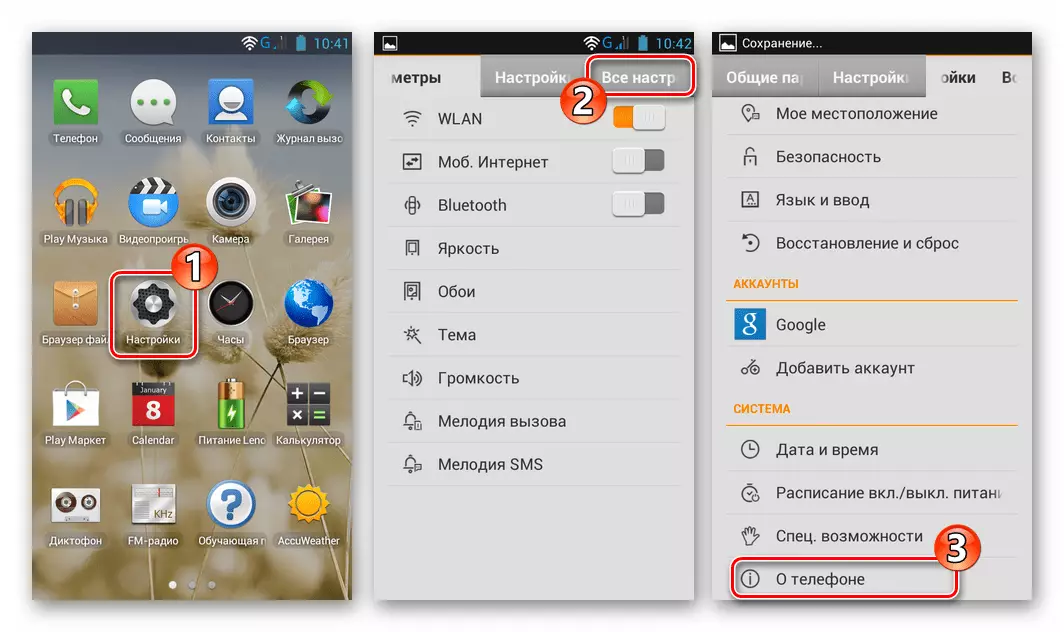
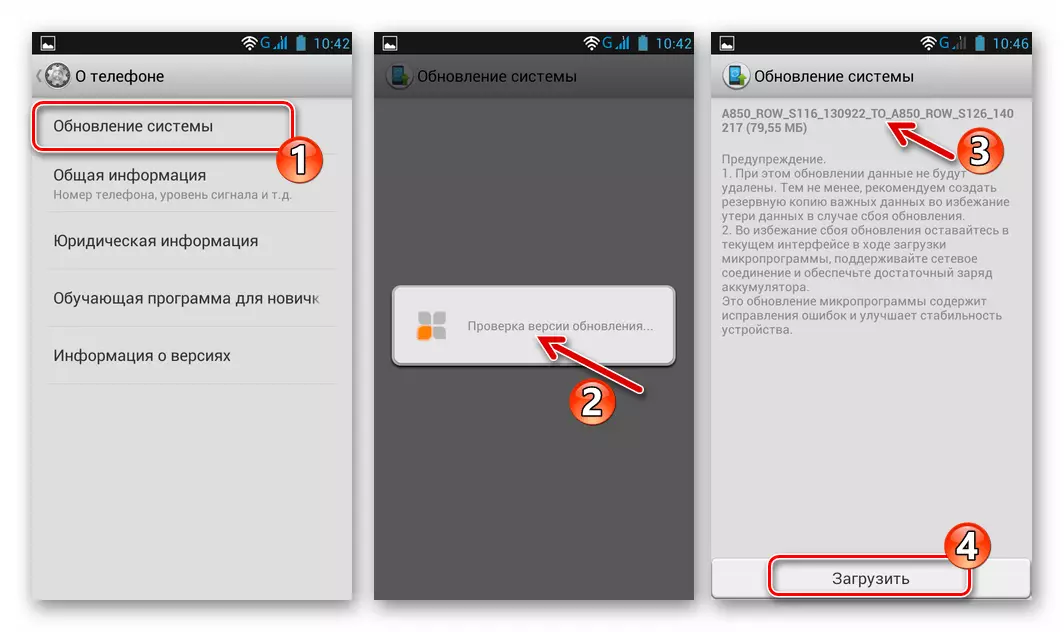
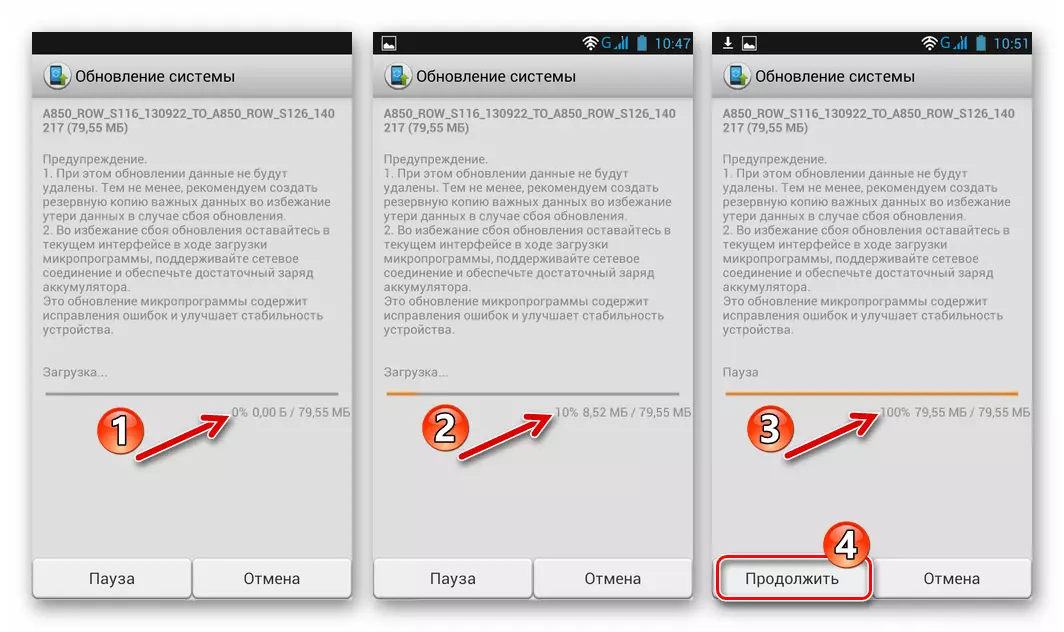

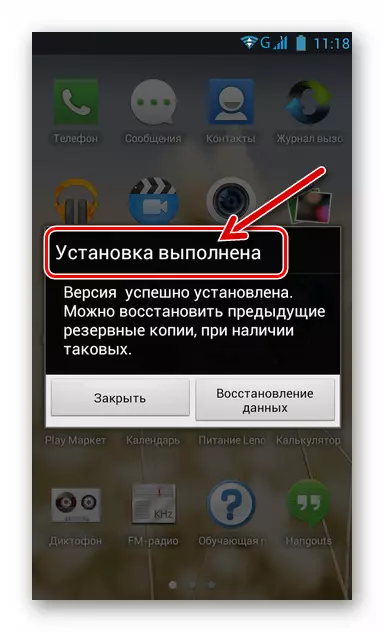

工厂恢复
如果由于某种原因,以前的指令是不可能的,已经公布了官方固件的所有更新可以使用手机的回收工厂进行安装。
下载官方OS Lenovo A850 C版本S116到S126的更新
下载更新官方OS Lenovo A850 C版S126到S127
下载更新官方OS Lenovo A850 C版S127至S128
- 官方OS Lenovo A850的更新是在阶段进行的,因此最初有必要在设备上查找安装在设备上的装配号码Android。为了这:
- 打开“设置”,转到“所有设置”选项卡,点击“关于手机”。
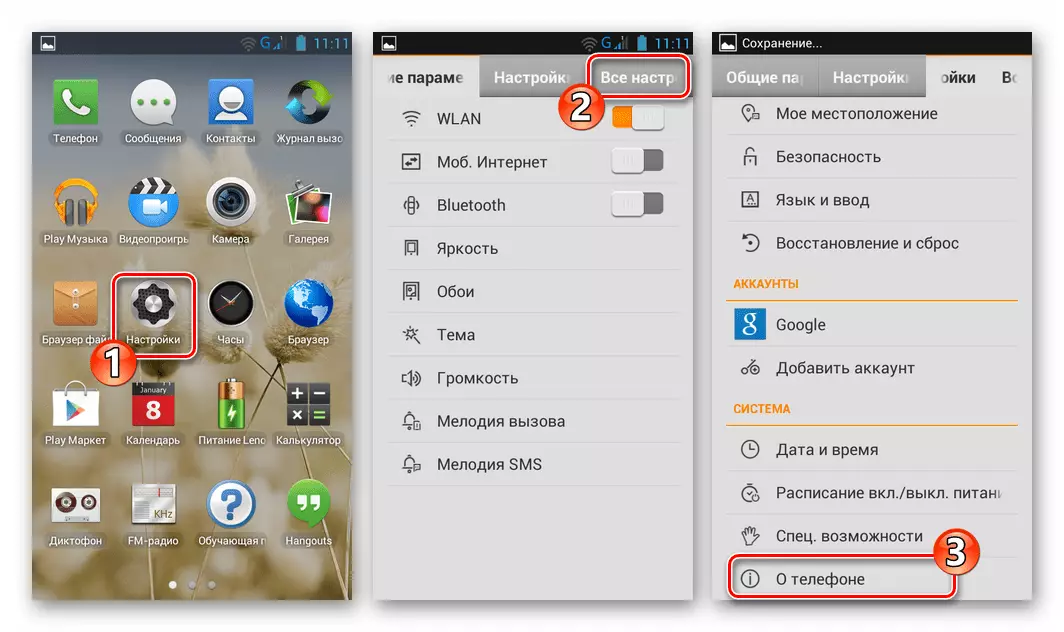
- 点按“版本信息”并查看“装配号”参数的值。
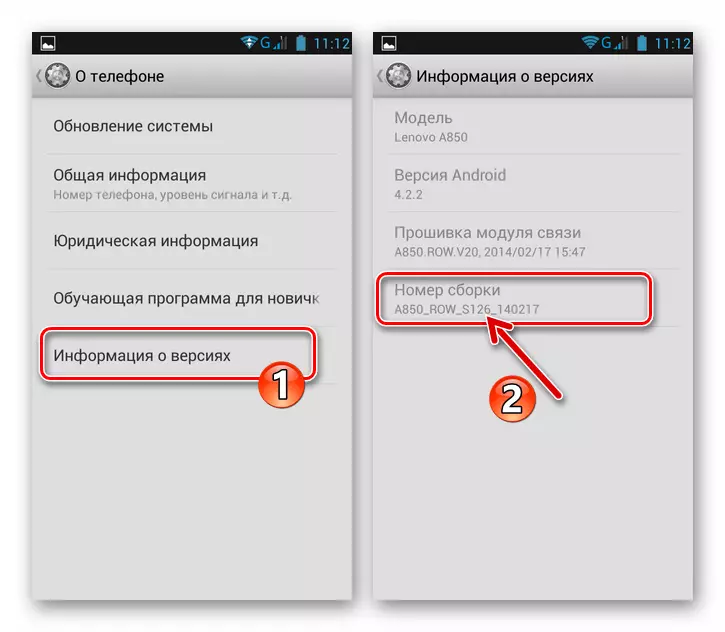
- 打开“设置”,转到“所有设置”选项卡,点击“关于手机”。
- 在此指令之前提出的链接上下载所需的更新包。所需文件集的内容取决于当前控制的Android程序集编号,以及程序的最终目标(即您要更新的固件版本)。
- 解压缩生成的存档,
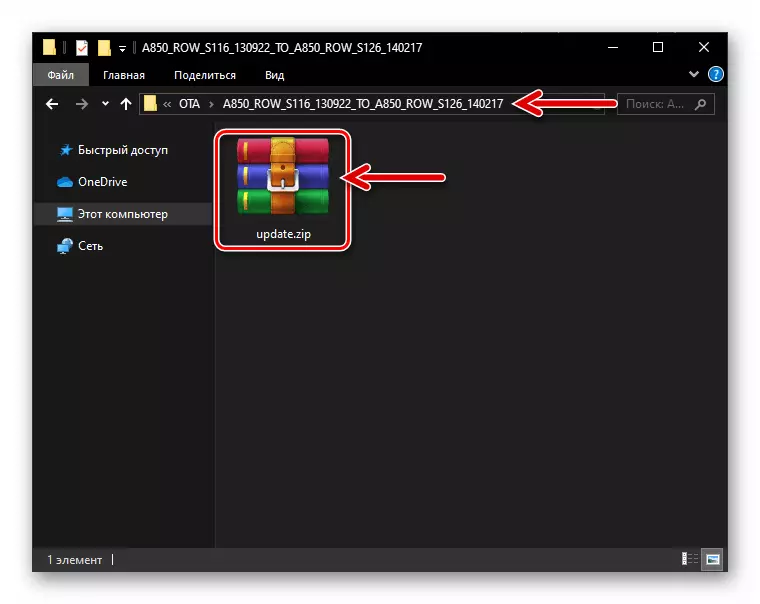
传输包含在其中的文件。update.zip。在智能手机的存储卡上。
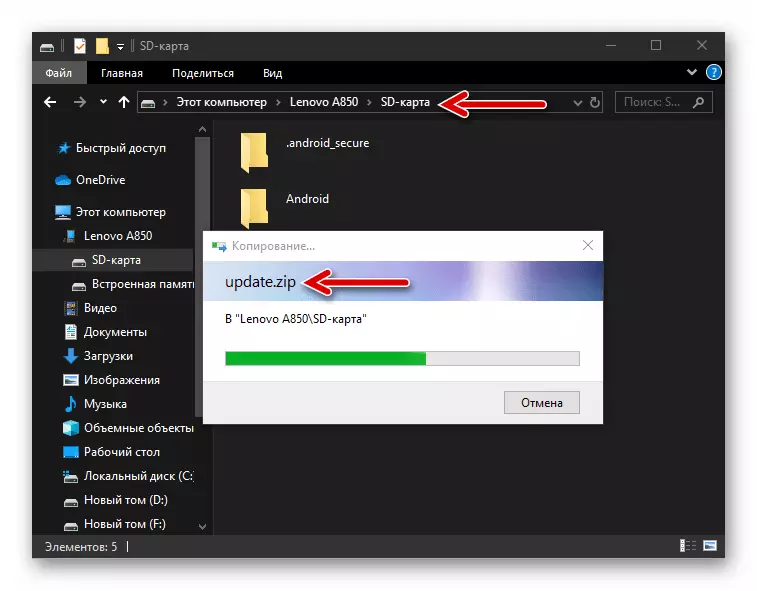
- 检查电池充电水平(必须至少为50%),然后关闭手机。
- 在启动恢复之前,单击设备所有三个硬件按钮并按住它们。

- 在开放时,“本机”恢复环境A850分析设备可移动驱动器的内容,以便存在“Update.zip”文件,如果存在,则自动启动更新的OS组件的安装。因此,没有必要产生任何操作,官方Android程序集将自动更新,因此,智能手机将重新启动。
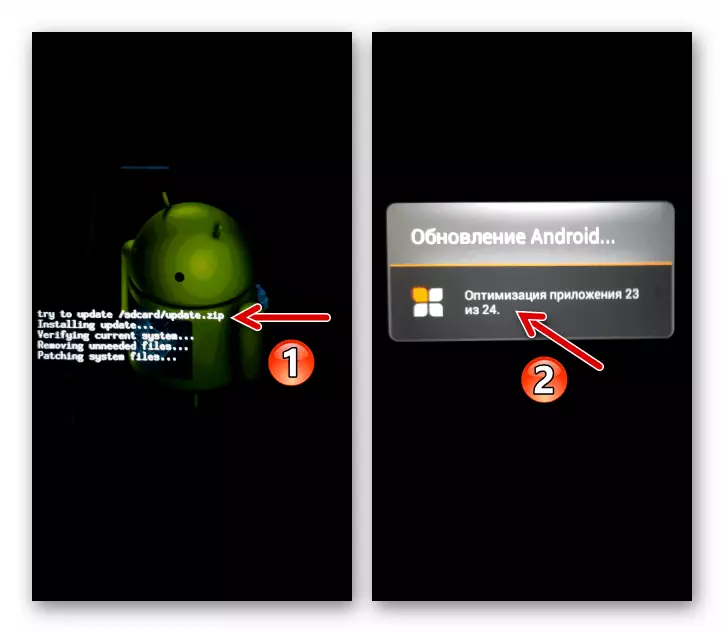
- 在接收OS组合之前,使用以下包重复上述步骤S128。.
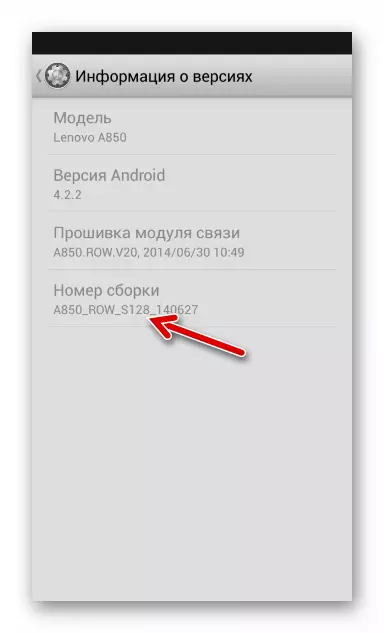

方法2:具有PC的完整固件
Universal固件固件在平台上构建联发设备 - SP闪存工具提供联想A850的所有者,整个用于使用系统软件的操作选项 - 重新安装和更新操作系统,恢复Android的启动,个人软件模块的集成(恢复)等。
集成自定义恢复TWRP
要在Lenovo A850软件部分执行一些操作,您可能需要将工厂电话恢复环境替换为修改的恢复。要装备讨论的TeamWin恢复(TWRP)模型,您需要按如下方式进行。
在智能手机联想A850下载IMG-Image TeamWin恢复(TWRP)安装
- 如上所述,通过闪存工具安装官方S128固件。
- 加载到PC磁盘文件映像为模型提供,单击此指令前的链接。
- 打开Flash工具并使用S128官方装配图像从文件夹下载微静量文件。
- 从包含被拼接的设备的内存部分的名称和文件编写文件的路径中,从窗口区域中标记所有复选框。蜱虫只留在“恢复”附近。
- 单击文件位置路径的指定恢复.img你将打开它选择的窗口。转到下载恢复图像的文件夹,选择它,然后单击“打开”。
- 确保在Flash工具中选择“仅下载”模式,然后单击“下载”按钮。
- 将Lenovo A850连接到关闭状态到PC。
- 期望“恢复”区域覆盖覆盖区域 - 出现“下载确定”窗口。
- 阅读更重要!通过同时按下“Vol +”,“Vol-”和“Power”,将手机与计算机的连接并登录已安装的恢复环境。在屏幕上显示恢复徽标之前按住按钮。
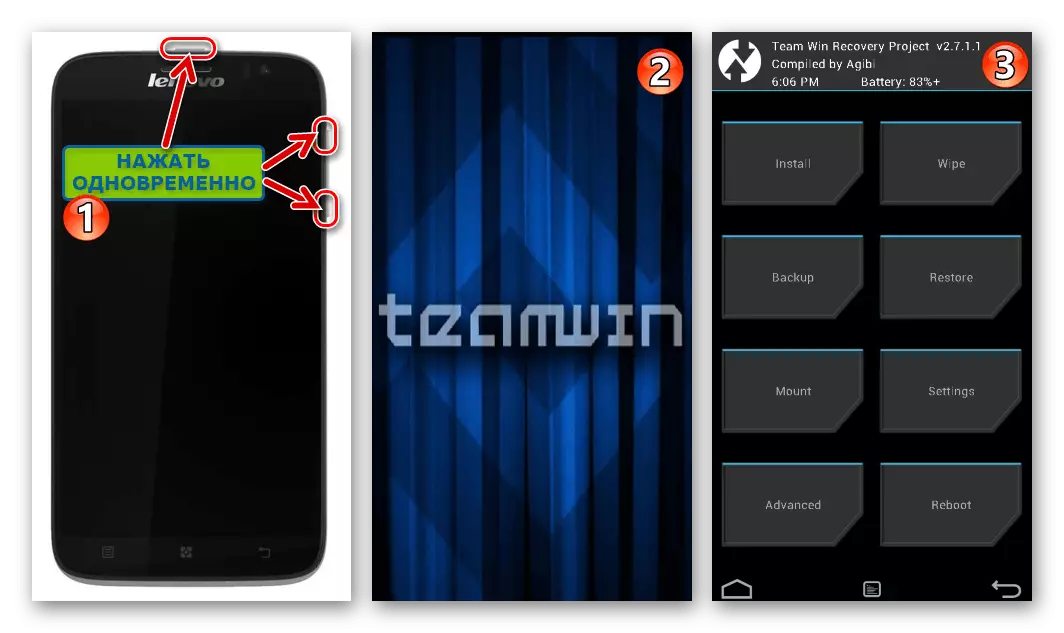
如果在执行上一个指令点后,将立即运行Android,安装恢复将与模型的“本机”冲突,并且安装环境的安装将不得不重复!
- 在此,自定义恢复的集成完成,您可以在Android中重新启动A850,窃听“重启”,然后选择“系统”。
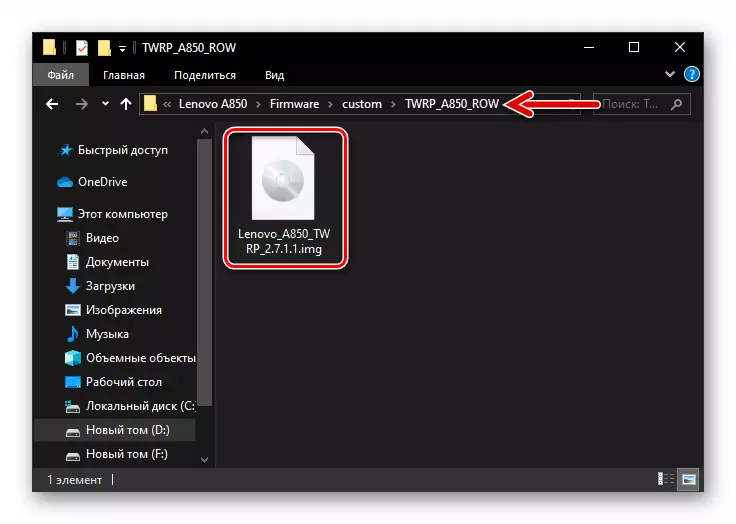
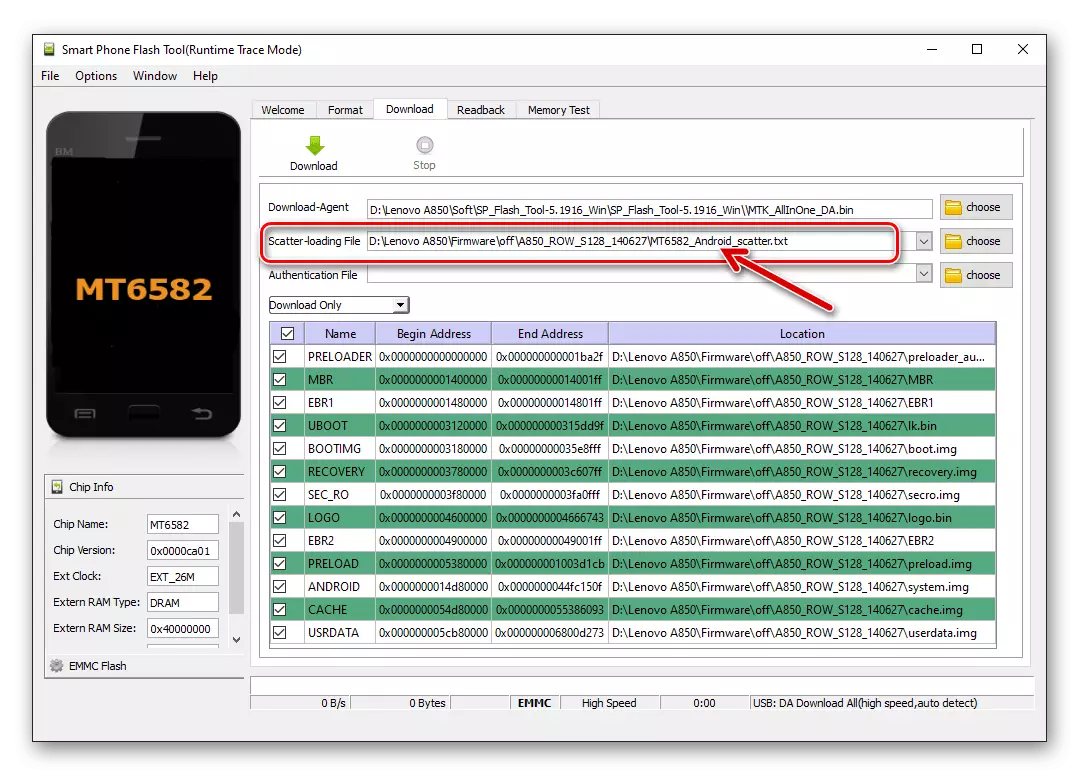
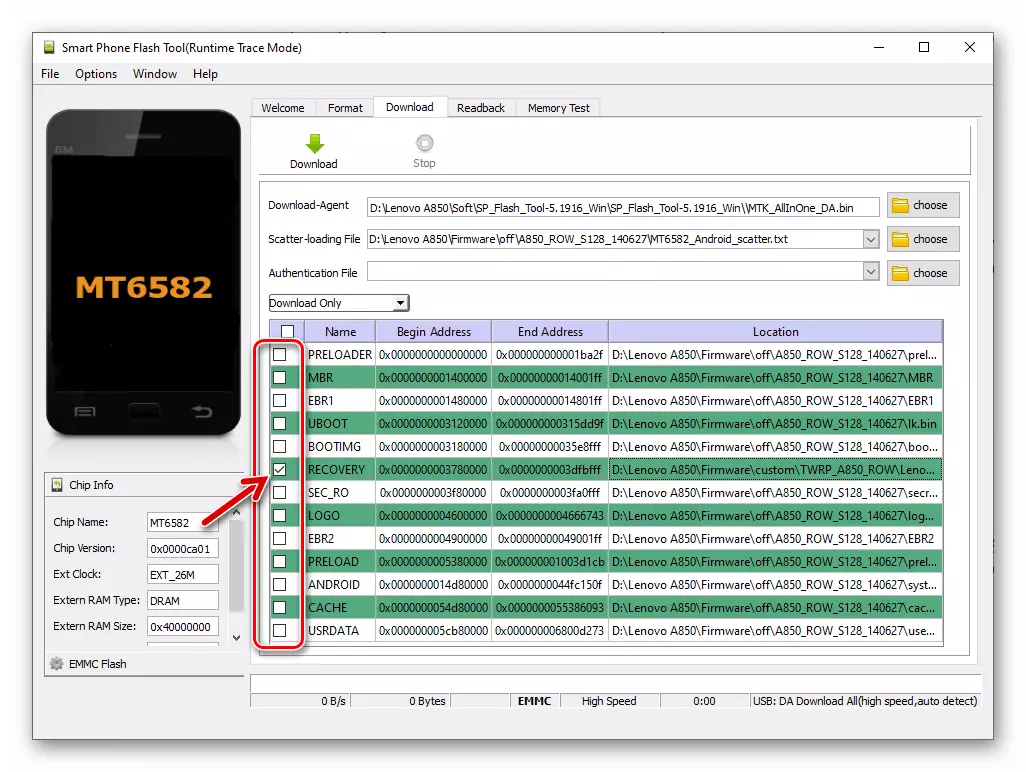


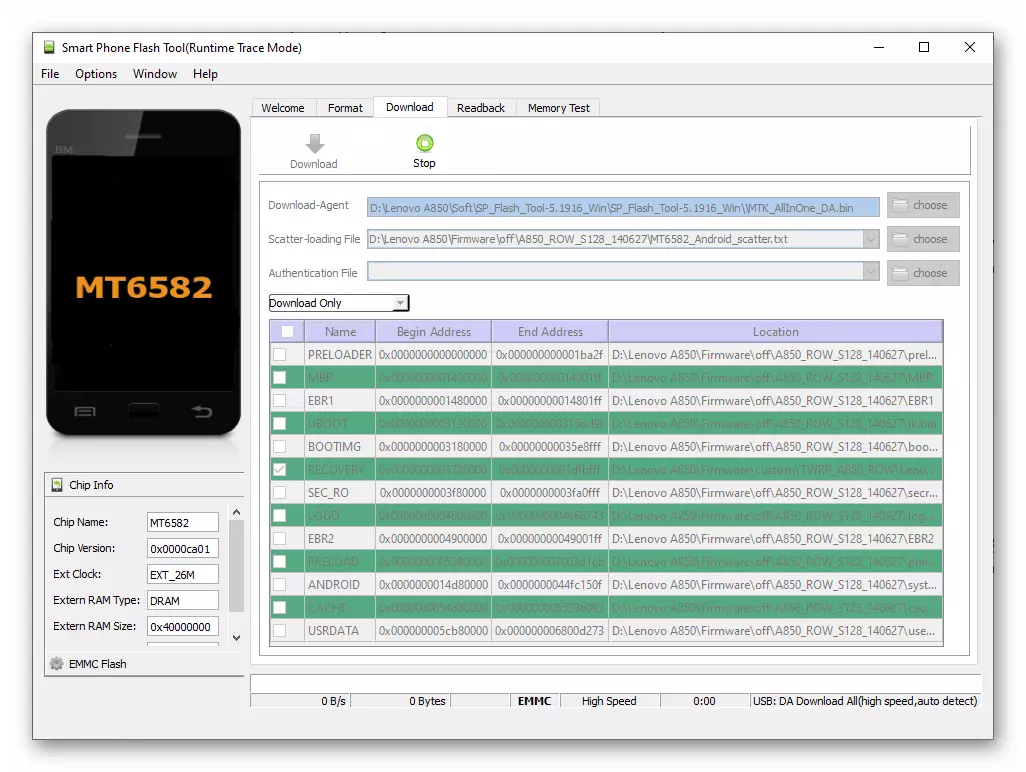
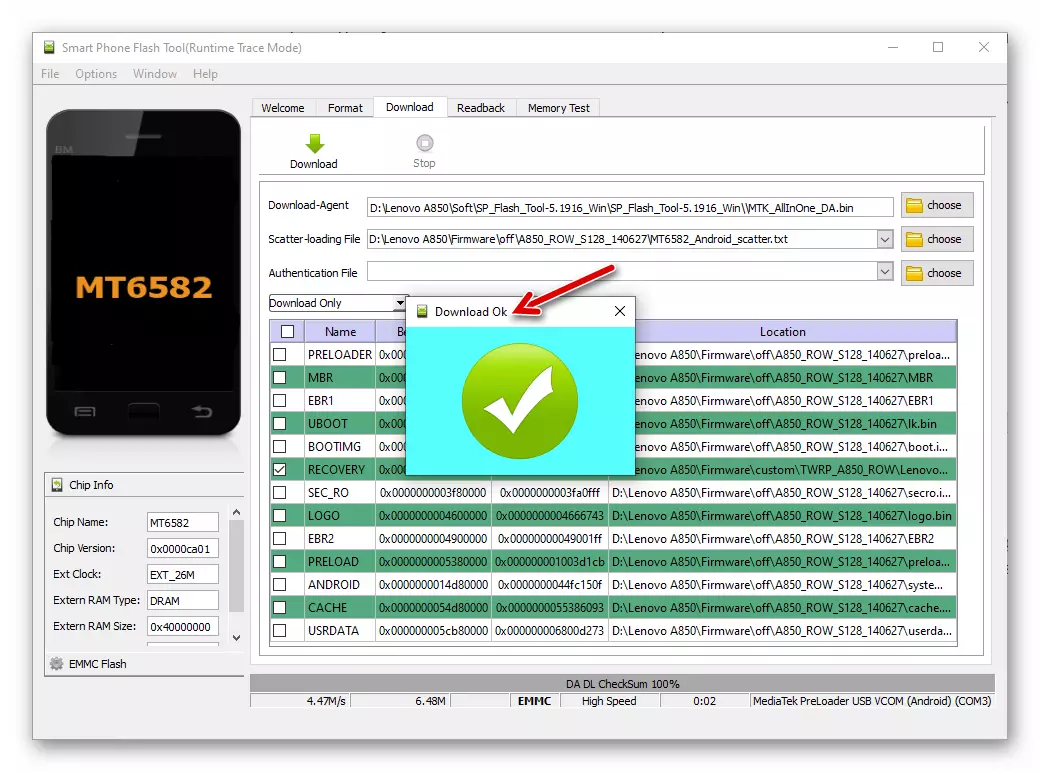
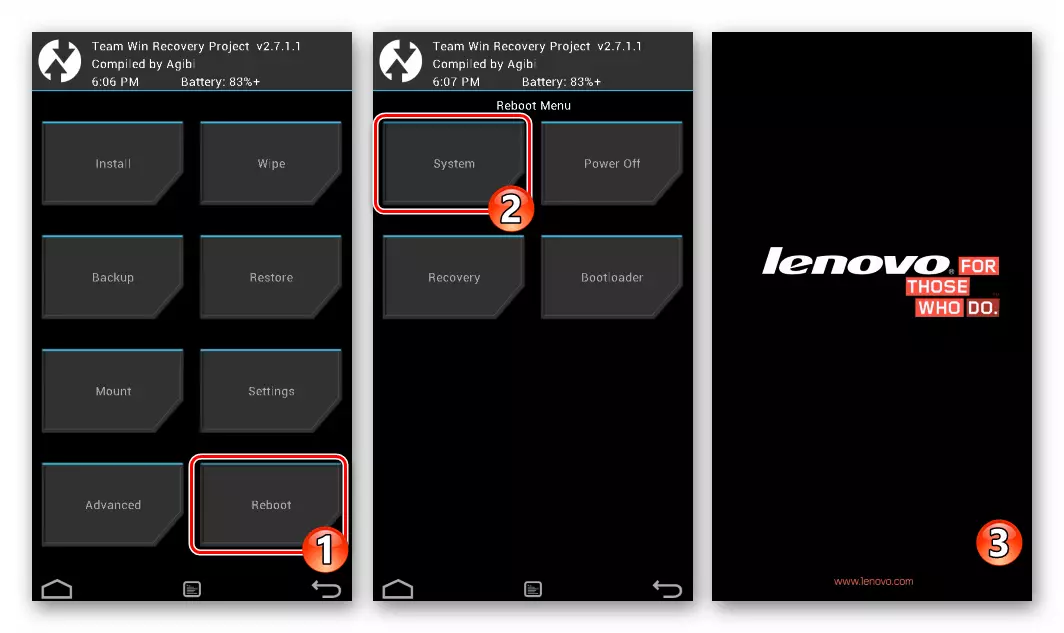
通过在Lenovo A850上安装修改的TWRP恢复环境,您可以获得其他机会安装自定义固件,这些机会在互联网上提供了一些数量。
阅读更多:如何通过TWRP恢复刷新Android-deviss
值得注意的是,在定制系统模型上没有检测到的日常操作,因此,在这种材料中不考虑这些决定。但是,这并不意味着您无法尝试,可能从您的角度来看,将找到A850的非官方操作系统的版本。如有必要,请在安装海关后返回官方Android管理下的智能手机,放置大会S128。通过SP闪存工具。
方法3:修改固件
在正在考虑的电话模式的业主中,官方组件OS Android的修改选择非常受欢迎。此类版本显示为用户用户的结果,升级系统以获取自己的需求。通常,最终的产品在互联网上奠定,以便在不诉诸额外的操作暗示录制系统文件等的情况下,不太经验丰富的用户可以利用许多优点。
其中一个官方固件S128,但Lenovo A850的深度修改解决方案,您可以下载下面的链接并根据以下指令安装。我们将仅列出此操作系统的一些功能:集成TWRP,根权限被激活并安装Supersu,与用户的大多数用户无关,这些用户被重新分发了设备存储器部分的卷以进行更高效的使用。
下载Lenovo A850智能手机和程序的修改固件
- 加载上面的链接并解压缩包含设置修改所需的一切的存档。因此,两个目录将是:
- 文件夹具有固件SP闪存工具V3.1316(建议使用此版本的程序来使用修改的Android的创建者)。
- 具有图像的目录和操作系统的其他组件,假设将其集成到设备中。

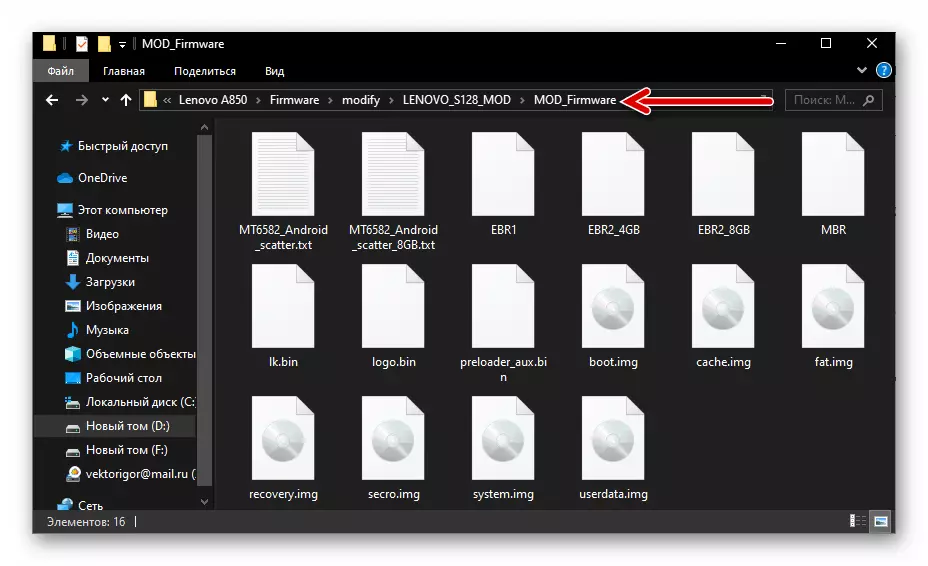
- 通过打开文件运行Flash Tul V3.1316 flash_tool.exe。从具有程序的目录。
- 单击“分散加载”按钮,然后输入文件的路径。mt6582_android_scatter.txt.txt.位于包含修改操作系统的组件的文件夹中。
- 请务必在选项“DA DL全部带有校验和”附近的复选框中安装复选框。
- 要启动OS安装到手机,请单击“固件 - >升级”按钮。
- 将A850连接到PC的USB端口。
- 接下来,将开始重写设备的内存,伴随填充Flashtula窗口中的进度条。
- 等待完成固件后,关闭“固件升级OK”窗口,断开电脑连接并打开手机。
- 经过一段时间,将启动Android启动(在A850屏幕上显示OS桌面),之后将在设备上部署修改,被认为已完成。
- 它仍然根据其喜好来配置移动操作系统,然后移动到智能电话的操作和的改性系统的优点的评估。
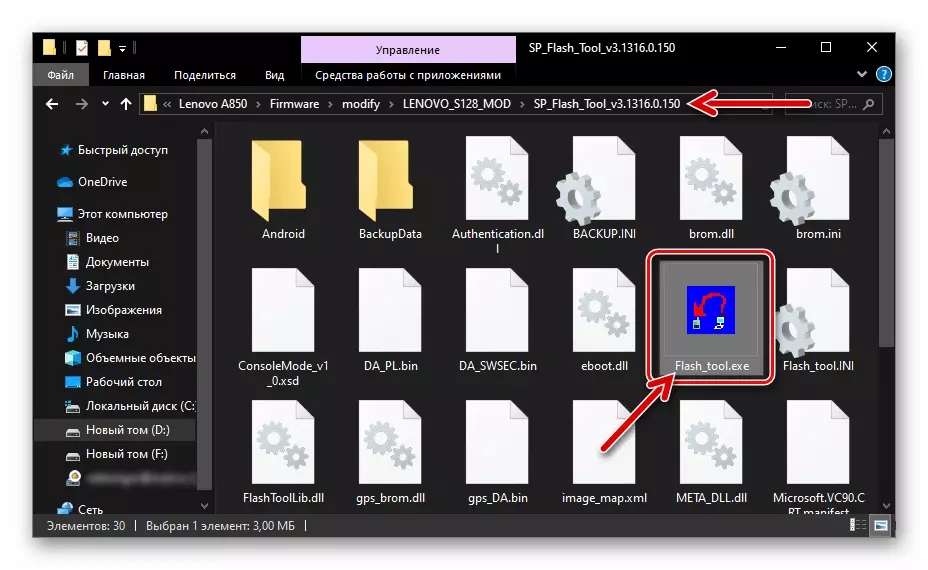

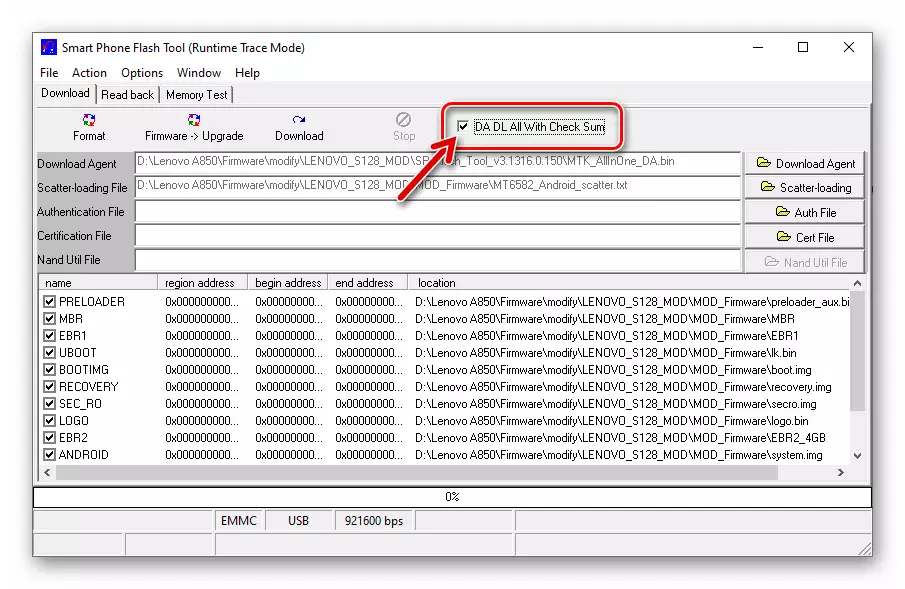
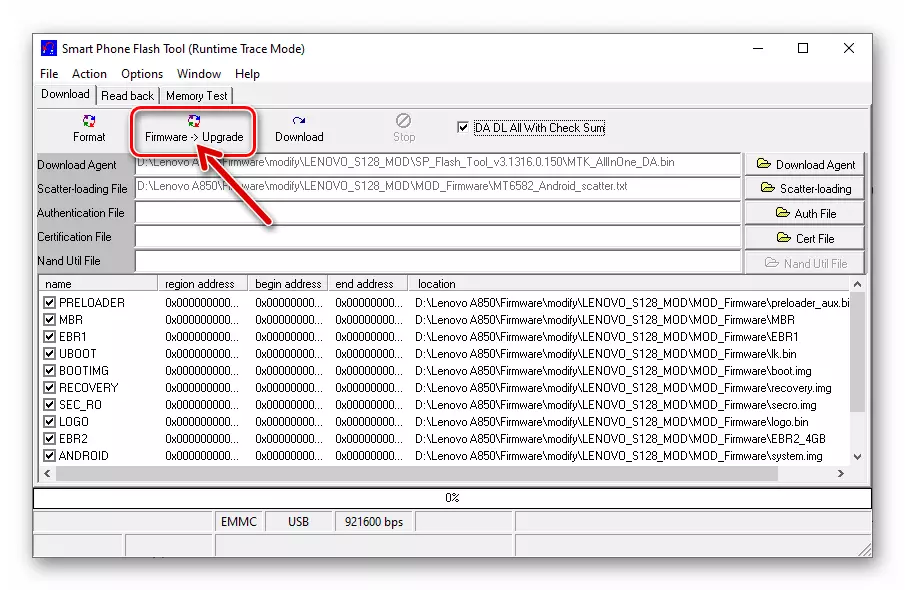

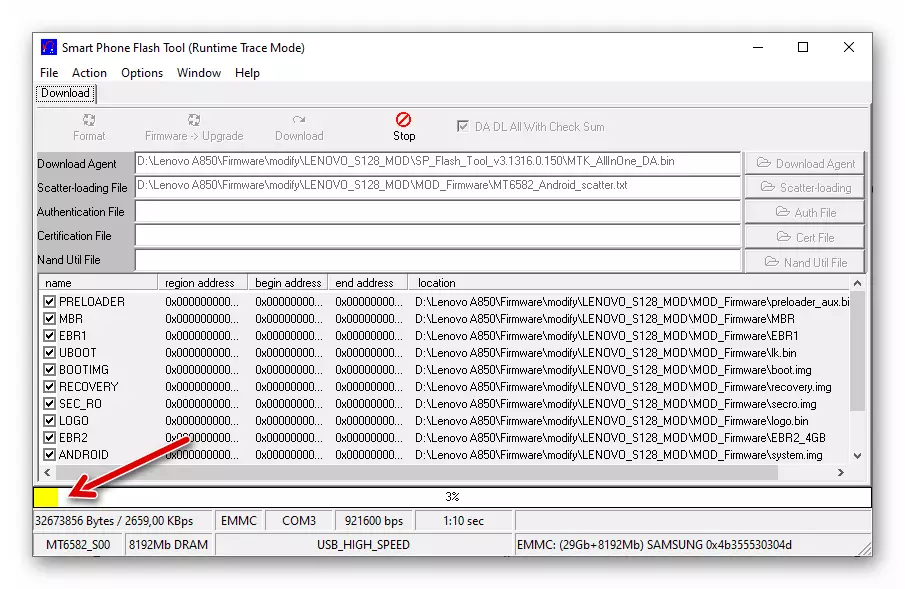
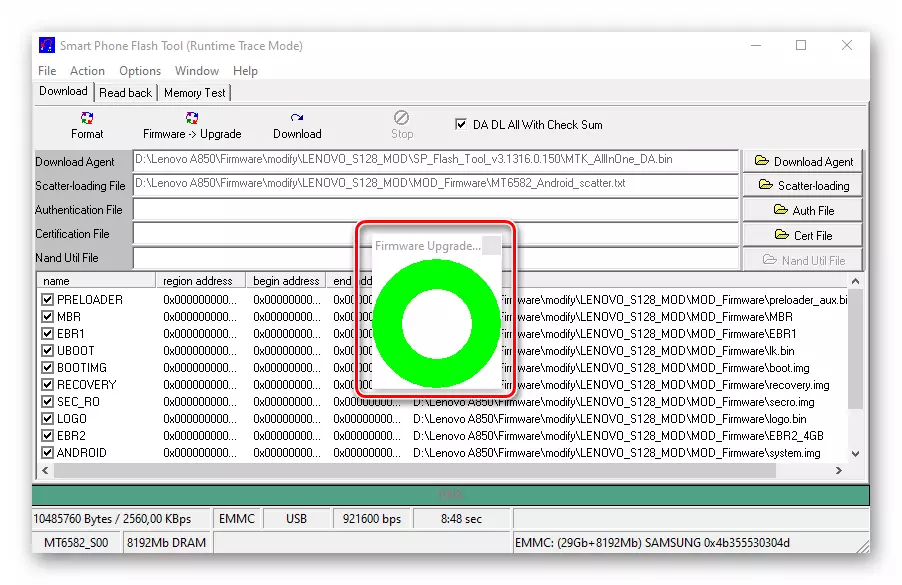
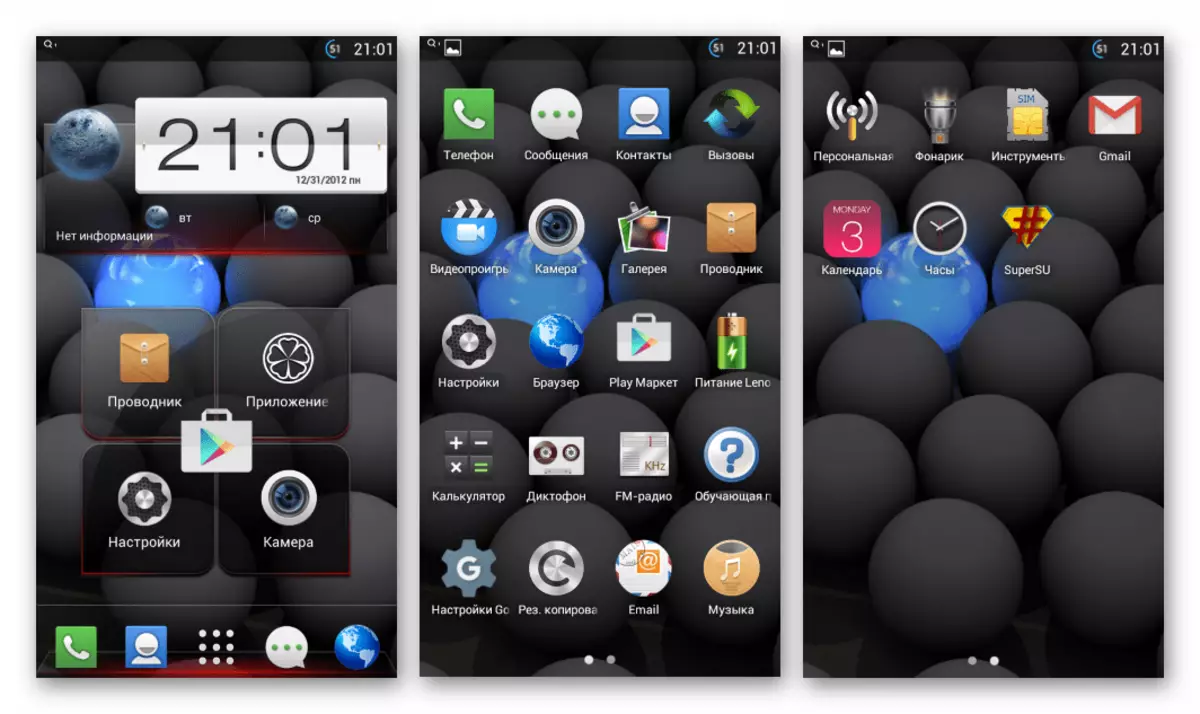

此外。 IMEI没有恢复备份的NVRAM
如果你是在IMEI标识作了联想A850和作为结果的情况下,SIM卡不工作,和NVRAM备份,这会显著简化了解决问题的存在,丢失,使用以下建议。
下载你需要的一切恢复IMEI联想A850智能手机
- 加载上面的链接上的归档和解压。生成的目录包括:
- 与联想A850通信模块校准数据库文件夹。
- 与允许您将“NVRAM”部分中记录数据的实用程序的目录,从而恢复它。
- 目录带司机的专项整治工作的工作。
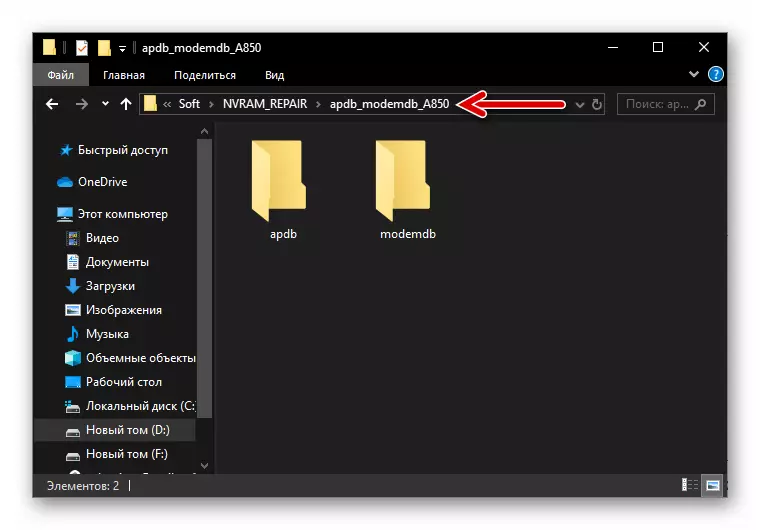
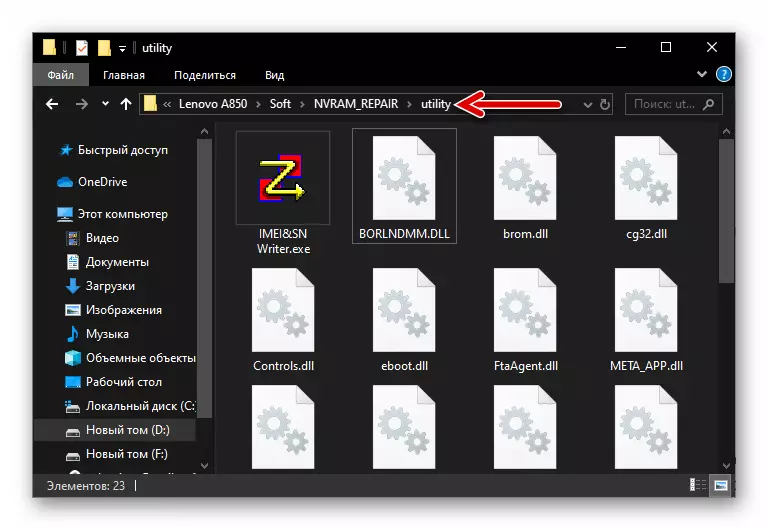
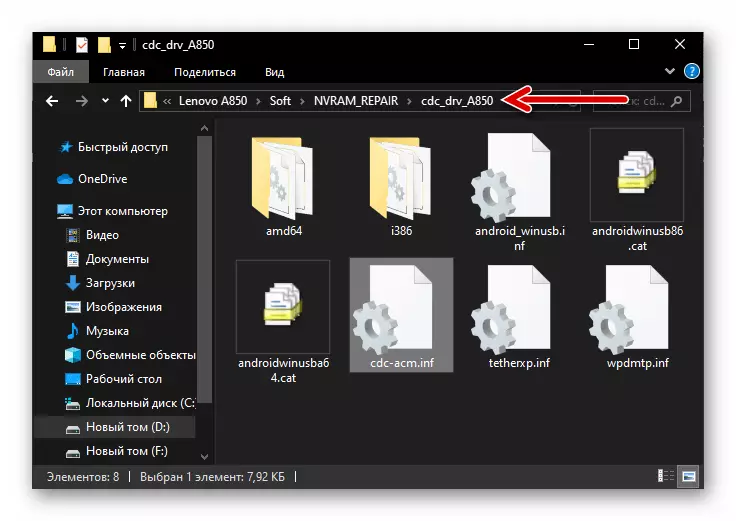
- 停用Windows中的数字签名数字签名选项。

了解更多:如何安装驱动程序没有数字签名
- 将您的智能手机META MODE模式,并将其连接到PC。要转到指定专门的状态下,按上“音量 - ”和“电源”设备同时关闭,并在屏幕的底部持有,直到出现碑文的钥匙:“一直在梅塔模式...”。

- 打开的窗口并手动设置定义为执行结果的装置
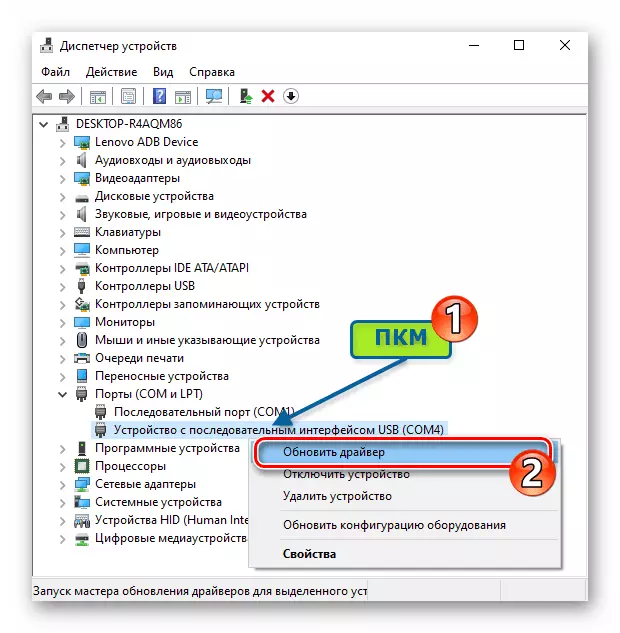
司机CDC-ACM.INF。从“CDC_DRV_A850”文件夹中。

结论
在材料的末尾,我们注意到,有特殊困难的联想A850智能手机重新安装Android操作系统的时候,通常不会发生用户。在本文中讨论的程序以实现该模型的每个业主,但他们将只在成熟的指令执行周到的情况下生效。
